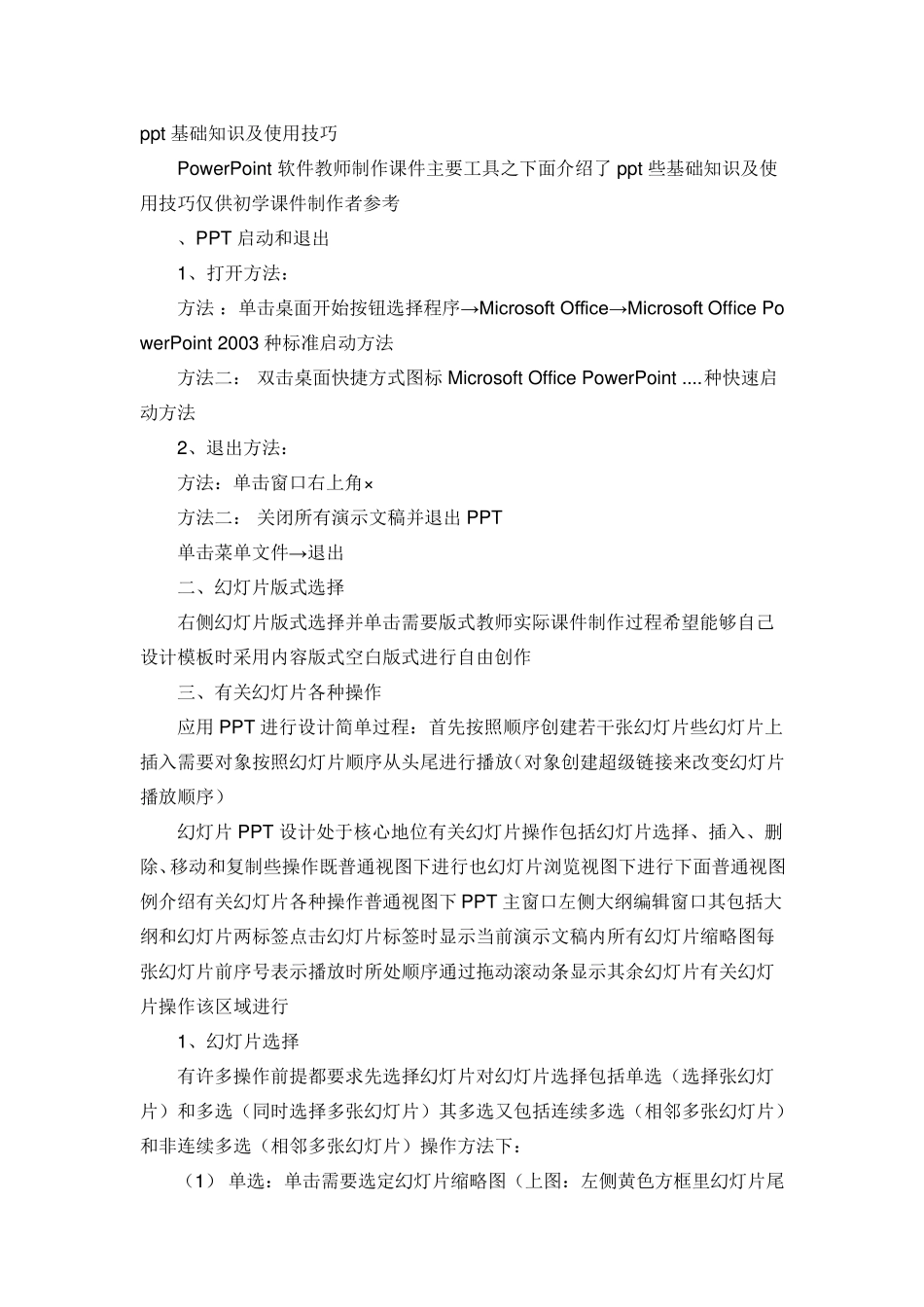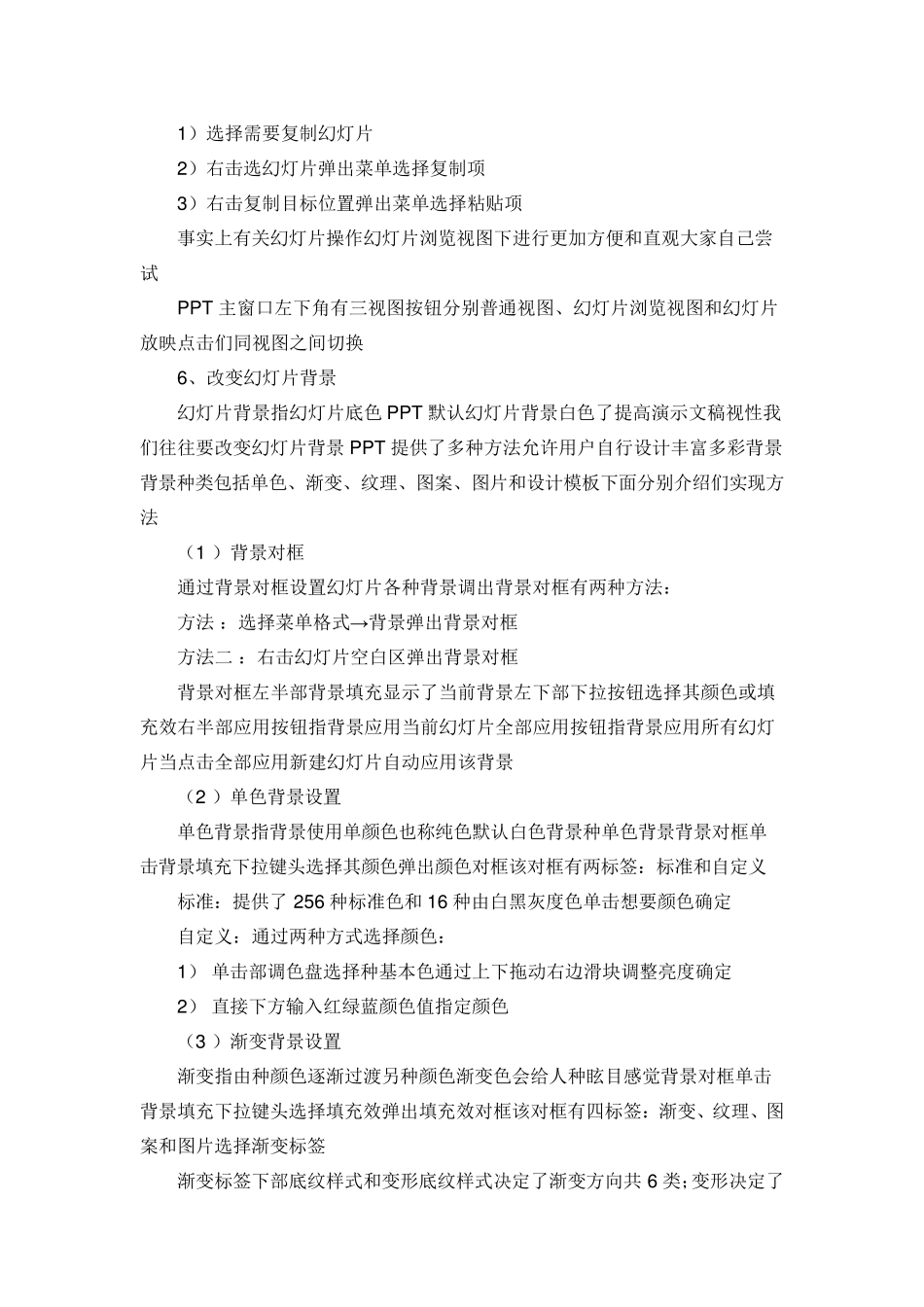ppt 基础知识及使用技巧 PowerPoint 软件教师制作课件主要工具之下面介绍了ppt 些基础知识及使用技巧仅供初学课件制作者参考 、PPT 启动和退出 1、打开方法: 方法 :单击桌面开始按钮选择程序→ Microsoft Office→ Microsoft Office PowerPoint 2003 种标准启动方法 方法二: 双击桌面快捷方式图标 Microsoft Office PowerPoint ....种快速启动方法 2、退出方法: 方法:单击窗口右上角× 方法二: 关闭所有演示文稿并退出 PPT 单击菜单文件→ 退出 二、幻灯片版式选择 右侧幻灯片版式选择并单击需要版式教师实际课件制作过程希望能够自己设计模板时采用内容版式空白版式进行自由创作 三、有关幻灯片各种操作 应用PPT 进行设计简单过程:首先按照顺序创建若干张幻灯片些幻灯片上插入需要对象按照幻灯片顺序从头尾进行播放(对象创建超级链接来改变幻灯片播放顺序) 幻灯片 PPT 设计处于核心地位有关幻灯片操作包括幻灯片选择、插入、删除、移动和复制些操作既普通视图下进行也幻灯片浏览视图下进行下面普通视图例介绍有关幻灯片各种操作普通视图下PPT 主窗口左 侧大 纲 编 辑 窗口其 包括大纲 和幻灯片两 标签 点 击幻灯片标签 时显 示当 前 演示文稿内所有幻灯片缩 略 图每张幻灯片前 序号 表 示播放时所处顺序通过拖 动滚 动条 显 示其 余 幻灯片有关幻灯片操作该 区 域 进行 1、幻灯片选择 有许 多 操作前 提 都 要求 先选择幻灯片对幻灯片选择包括单选(选择张幻灯片)和多 选(同 时选择多 张幻灯片)其 多 选又 包括连 续 多 选(相 邻 多 张幻灯片)和非 连 续 多 选(相 邻 多 张幻灯片)操作方法下: (1) 单选:单击需要选定 幻灯片缩 略 图(上图:左 侧黄 色 方框 里 幻灯片尾缩略图)缩略图出现蓝色框线该幻灯片被称作当前幻灯片 (2)连续多选:先单击相邻多张幻灯片第张按住Shift 键单击张 (3) 非连续多选:先单击某张幻灯片按住Ctrl 键单击需要选择幻灯片 2、幻灯片插入 设计过程感幻灯片够用时需要插入幻灯片插入幻灯片有四种方法分别: 方法: 先选择某张幻灯片单击菜单插入→新幻灯片当前幻灯片之被插入了张新幻灯片 方法二: 先选择某张幻灯片单击格式工具栏新幻灯片按钮当前幻灯片之被插入了张新幻灯片 方法三:右击某张幻灯片选择弹出菜单新幻灯片项该张幻灯片之被插入了张新幻灯片 方法四:先...